Razmotrimo rad DBMS-a na primjeru MS Accessa uključenog u profesionalni paket MS Office.
Kada počnete raditi s Accessom, stvara se nova baza podataka s izvornim imenom i ekstenzijom .mdb koja je dodijeljena datoteci baze podataka.
Svaka baza podataka ima prozor baze podataka. Ovaj prozor sadrži ploču Objekti s gumbima Tablice, upiti, obrasci, izvješća, stranice, makronaredbe i Moduli. Osnovni prozor također sadrži vlastitu alatnu traku.
Sljedeći korak je stvaranje tablica za pohranu podataka. Osim tablica, glavni objekti u Accessu uključuju upite, izvješća, obrasce, makronaredbe i module. Ali zapamtite da je tablica osnova baze podataka, a svi ostali objekti ovise o podacima u tablicama.
Možete stvoriti osnovne objekte Access baze podataka u Ovladati; majstorski i u načinu rada Konstruktor.
Tablice
Tablice- to su glavni objekti svake baze podataka, koji pohranjuju sve podatke dostupne u bazi, kao i strukturu baze podataka (polja, njihove vrste i svojstva). Svi ostali objekti (obrasci, izvješća, upiti) ovise o tim tablicama.
Tablice se kreiraju pomoću čarobnjaka odabirom tipične tablice ("Zaposlenici", "Narudžbe" itd.) i potrebnih polja iz tipične tablice ili nekoliko tipičnih tablica. Odabrani nazivi polja mogu se uređivati. Nakon unosa naziva tablice odabire se ključno polje koje vam omogućuje uspostavljanje odnosa između tablica u bazi podataka.
Prilikom izrade tablice u načinu rada Konstruktor prikazuje se prazna struktura tablice u koju morate unijeti nazive polja, odrediti vrste podataka u poljima i postaviti veličine polja. Na dnu praznine strukture tablice postavljaju se svojstva polja tablice, što vam omogućuje promjenu metoda pohranjivanja i prikaza podataka.
Polja tablica baze podataka ne definiraju samo strukturu baze podataka – ona također definiraju svojstva grupe podataka zapisanih u ćelije koje pripadaju svakom od polja. Dolje su navedena glavna svojstva polja tablice baze podataka koristeći primjer Microsoft Access DBMS-a.
Karakteristike polja baze podataka:
· Naziv polja određuje kako treba pristupiti podacima ovog polja tijekom automatskih operacija s bazom (prema zadanim postavkama, nazivi polja se koriste kao zaglavlja stupaca tablica);
· Vrsta polja definira vrstu podataka koji se mogu sadržavati u ovom polju;
· Veličina polja određuje maksimalnu duljinu (u znakovima) podataka koji se mogu smjestiti u ovo polje;
· Format polja određuje način oblikovanja podataka u ćelijama koje pripadaju polju;
· Maska za unos definira oblik u kojem se podaci unose u polje (alat za automatizaciju unosa podataka);
Potpis definira naslov stupca tablice za ovo polje (ako potpis nije naveden, tada se svojstvo koristi kao naslov stupca Naziv polja);
· Zadana vrijednost je vrijednost koja se automatski unosi u ćelije polja (alat za automatizaciju unosa podataka);
· Uvjet za vrijednost - ograničenje koje se koristi za provjeru ispravnosti unosa podataka (alat za automatizaciju unosa koji se u pravilu koristi za podatke numeričke vrste, vrste valute ili tipa datuma);
Poruka o pogrešci - tekstualna poruka koja se automatski prikazuje kada se pokuša unijeti pogrešni podatak u polje (provjera pogreške se izvodi automatski ako je svojstvo Uvjet na vrijednost);
· Obavezno polje - svojstvo koje određuje obvezno popunjavanje ovog polja prilikom popunjavanja baze podataka;
Prazni nizovi - svojstvo koje omogućuje unos praznih podataka niza (iz svojstva Obavezno polje razlikuje se po tome što se ne odnosi na sve vrste podataka, već samo na neke, na primjer, na tekstualne podatke);
· Indeksirano polje - ako polje ima ovo svojstvo, tada se sve operacije povezane s pretraživanjem ili sortiranjem zapisa prema vrijednosti pohranjenoj u ovom polju značajno ubrzavaju. Osim toga, za indeksirana polja možete osigurati da će vrijednosti u zapisima biti provjerene u odnosu na ovo polje za duplikate, što vam omogućuje da automatski isključite dupliciranje podataka.
Alatna traka omogućuje izvođenje brojnih operacija s podacima tablice, kao što su spremanje, ispis, sortiranje, filtriranje i pretraživanje. Prije ispisa tablice potrebno je postaviti parametre stranice i napraviti pregled.
Upiti
Ovi objekti se koriste za dohvaćanje podataka iz tablica i njihovo predstavljanje korisniku u prikladnom obliku. Upiti se koriste za izvođenje operacija kao što su odabir podataka, sortiranje i filtriranje podataka, kao i transformacija podataka prema zadanom algoritmu, stvaranje novih tablica, automatsko popunjavanje tablica podacima uvezenim iz drugih izvora, izvođenje izračuna i još mnogo toga. Za različite radnje kreiraju se zahtjevi različitih vrsta.
Dohvati upit dizajniran je za odabir podataka pohranjenih u tablicama i ne mijenja te podatke.
Zahtjev za promjenu koristi se za promjenu ili premještanje podataka. Ova vrsta uključuje: upit za dodavanje zapisa, upit za brisanje zapisa, upit za stvaranje tablice, upit za ažuriranje.
Upit parametara omogućuje vam definiranje jednog ili više uvjeta filtra tijekom izvođenja.
Brojni upiti se izrađuju pomoću čarobnjaka. Moguće je kreirati upite sljedećih vrsta:
jednostavan zahtjev omogućujući vam da odaberete polja iz više tablica ili upita;
križni upit izračunava zbroj, prosjek, kardinalnost i vrijednosti drugih statističkih funkcija grupirajući podatke i prikazujući ih u kompaktnom obliku;
duplikati unosa tražiti identične zapise po bilo kojem polju u tablici;
evidencije bez podređenih pronalazi sve zapise koji nemaju podudarne zapise u drugoj (srodnoj) tablici.
Nakon odabira Konstruktor kada kreirate Access upit, predlaže se korištenje obrasca upita prema primjeru QBE.
Za formiranje uvjeta selekcije, korisno je koristiti Graditelj izraza koji se pokreće iz kontekstnog izbornika povezanog sa nizom Polje ili Uvjet odabira na obrascu zahtjeva QBE. Posebno pogodan za korištenje Graditelj izraza pri spajanju teksta, kombiniranju tekstualnih vrijednosti iz više polja u obrascu ili izvješću.
Postoji nekoliko jednostavnih pravila kojih se treba pridržavati prilikom pisanja izraza. Prvo, izraz je uvijek booleovog tipa, tj. njegova vrijednost mora biti Da ili Ne. U obrascu zahtjeva dio izraza koji sadrži naziv polja je izostavljen jer je naveden u istom stupcu. Drugo, postoje određeni zahtjevi za sintaksu izraza: nazivi polja zatvoreni su uglastim zagradama, a simbolički kontakti pod navodnicima. Naziv objekta baze podataka (tablica, obrazac ili upit) odvojen je od naziva polja uskličnikom.
Prozor graditelja ima četiri područja s vlastitim trakama za pomicanje. Gornje područje sadrži izraz koji treba kreirati. Donja tri se koriste za odabir stavki. Ispunjavaju se na hijerarhijskoj osnovi. Lijevo okno sadrži popis svih izvora podataka za upit. Srednji popis koristi se za prikaz elemenata uključenih u odabrani objekt s lijevog popisa. Na slici lijevi popis sadrži naziv upita (Upit 1) i nazive tablica i drugih objekata baze podataka, a u srednjem dijelu - nazive polja uključenih u ovaj upit ili tablicu ( Prezime Ime). Popis s desne strane služi za odabir objekata. Gumbi sa simbolima za matematičke operacije omogućuju vam da brzo unesete odgovarajuće simbole u izraz.
Osim tradicionalnih matematičkih operacija, postoji još nekoliko posebnih operatora.
IZMEĐU I zamjenjuje veće ili jednako i manje ili jednako. Na primjer, IZMEĐU 1981. I 1984. ekvivalentno je > = 1981 I<=1984.
Znak "^" definira eksponencijaciju.
Znak "&" koristi se za dodavanje znakovnih podataka. Za povezivanje se može koristiti i poznatiji znak "+". Na primjer, sljedeća tri izraza su ekvivalentna: "Petrov", "Peter" & "ov", "Petr" + "ov".
Operator LIKE koristi se za kreiranje maski pri definiranju nizova s nepoznatim znakovima i zahtijeva dodatne posebne znakove:
? - označava bilo koji pojedinačni znak;
* - označava bilo koji niz znakova;
# - označava bilo koju znamenku;
- označava znak iz određenog skupa u uglatim zagradama, na primjer [a - d] označava jedno od četiri slova: a, b, d. Uskličnik invertuje značenje izraza zatvorenog u uglaste zagrade: [! 1 - 5] - isključuje brojeve od 1 do 5.
Logički operatori se također mogu koristiti za izgradnju uvjeta odabira: AND, EQV, OR.
Obrasci
Obrasci Jesu sredstva za unos podataka. Svrha obrazaca je pružiti korisniku način da ispuni samo ona polja koja treba ispuniti. Istovremeno, posebne kontrole (brojači, padajući popisi, radio gumbi, potvrdni okviri, itd.) mogu se postaviti u obrazac za automatizaciju unosa.
Prednosti obrazaca posebno se jasno pokazuju kada se podaci unose iz popunjenih obrazaca. Obrazac je u ovom slučaju izrađen grafički tako da ponavlja dizajn obrasca – to znatno pojednostavljuje rad daktilografa, smanjuje njegov umor i sprječava pojavu tipkarskih pogrešaka. Obrasci mogu sadržavati grafikone i grafikone te imati posebna polja s funkcijama. Access nudi nekoliko načina za izradu obrasca: AutoForm, Form Wizard, Form Designer.
Najlakši način za izradu obrasca je Automatsko oblikovanje.
Obrazac vam omogućuje unos, pregled, uređivanje i ispis podataka.
Izvještaji
Izvještaji su po svojim svojstvima i strukturi u mnogočemu slični obrascima, ali su namijenjeni samo za izlaz podataka, štoviše, za ispis ne na ekran, već na uređaj za ispis (pisač). U tom smislu, izvješća se razlikuju po tome što su poduzeli posebne mjere za grupiranje izlaznih podataka i za prikaz posebnih elemenata dizajna tipičnih za tiskane dokumente (zaglavlje i podnožje, brojevi stranica, servisne informacije o vremenu izrade izvješća). Izvješća mogu sadržavati podatke iz više tablica ili upita.
Možete izraditi izvještaje sljedećih vrsta:
· Jednostavan ispis iz načina tablice ili obrasca, koji se koristi kao nacrt izvješća;
· Detaljno izvješće - dobro pripremljeno izvješće u vizualnom, prikladnom obliku, uključujući niz dodatnih elemenata;
· Posebno izvješće koje vam omogućuje pripremu, na primjer, poštanskih naljepnica i obrazaca za pisma.
Makroi i moduli
Ove kategorije objekata namijenjene su kako za automatizaciju ponavljajućih operacija pri radu s DBMS-om, tako i za kreiranje novih funkcija kroz programiranje. U Access DBMS makronaredbe se sastoje od niza internih DBMS naredbi i jedan su od alata za automatizaciju rada s bazom podataka.
Moduli se stvaraju pomoću vanjskog programskog jezika, u ovom slučaju Visual Basica za aplikacije. Ovo je jedan od načina na koji programer baze može postaviti funkcionalne nestandardne mogućnosti, zadovoljiti specifične zahtjeve kupca, povećati brzinu upravljačkog sustava, kao i razinu njegove sigurnosti.
Odnos između tablica i integriteta podataka
R Razmotrimo kako se postavljanje odnosa između tablica provodi u praksi.
MS Access automatski uspostavlja vezu između polja istog imena u dvije tablice. Na primjer, između tablica "Studenti" i "Akademski uspjeh" poveznica se uspostavlja poljem "Br. student. ulaznica". To znači da će prilikom formiranja upita za ovaj par tablica Access moći kombinirati zapise (retke) tablica u kojima su vrijednosti polja „Stud. ulaznica "utakmica.
Osim toga, Access vam omogućuje da ručno uspostavite odnos između tablica koristeći različita polja, no bolje je ne koristiti ovu opciju jer zbunjuje i analitičare i korisnike.
U općem slučaju dopuštena je komunikacija u dva, tri ili više polja istog imena, ali zbog jednostavnosti prezentacije ovaj slučaj ne razmatramo.
Dakle, ako se uspostavi odnos između dvije tablice (automatski ili ručno), podaci iz obje tablice mogu se spojiti. Ponekad je to dovoljno, ali pri izradi ozbiljnih baza podataka morat ćemo se pobrinuti za dodatna sredstva kontrole povezanih podataka unesenih u različite tablice. Primjerice, kod održavanja tablice "Napredak" ne smijete dopustiti slučajan unos podataka o nepostojećim učenicima u ovu tablicu, ne možete izbrisati iz tablice "Učenici" zapise o učenicima o kojima se pohranjuju podaci o napretku.
Mehanizam koji osigurava dosljednost podataka između dvije povezane tablice naziva se održavanje integriteta podataka. Da biste osigurali integritet podataka, prilikom uspostavljanja veze između dvije tablice, morate aktivirati prekidač. Ako je korisnik omogućio mehanizam za održavanje integriteta, tada mora istovremeno naznačiti vrstu odnosa: "jedan prema jedan" ili "jedan prema više".
Integritet podataka znači sljedeće:
· U povezano polje podređene tablice možete unijeti samo one vrijednosti koje su dostupne u povezanom polju glavne tablice (na primjer, ne možete unijeti zapis sa studentskim ID brojem koji je odsutan u „Studenti ” tablica u tablici “Ocjene”);
ne možete izbrisati zapis iz glavne tablice u kojem vrijednost povezanog polja odgovara barem jednoj vrijednosti istog polja u podređenoj tablici (na primjer, iz tablice "Studenti" ne možete izbrisati "Studentska ulaznica br. " koji još nije uklonjen iz tablice "Napredak").
Prilikom pokušaja kršenja ovih ograničenja, MS Access daje poruku o pogrešci.
Omogućavanjem mehanizma održavanja integriteta možete (ali ne morate) odrediti da kada se podaci modificiraju, sustav pokreće sljedeće procese:
- kaskadno ažuriranje povezanih polja;
- kaskadno ažuriranje povezanih zapisa.
Kaskadno ažuriranje znači da će se promjena u povezanom polju u glavnoj tablici (na primjer, ID korisnika) automatski promijeniti u povezanim zapisima podređene tablice.
Razmotrimo uspostavljanje odnosa između tablica na konkretnom primjeru - na našoj bazi podataka "Koledž".
Odaberite tim Uredi / Shema podataka... Na ekranu će se pojaviti dijaloški okvir s popisom svih tablica u otvorenoj bazi podataka.
U ovaj popis možete uključiti i upite (ili izraditi popis samo od upita).
Zadatak korisnika je da sustavu naznači one tablice između kojih uspostavlja veze. Trebate odabrati tablicu "Nastavnici" i pritisnuti gumb Dodati, zatim isto učinite s tablicama "Napredak" i "Učenici". pritisni gumb Zatvoriti.
Na ekranu će se pojaviti prozor Shema podataka.
Ovaj prozor sadrži sve tablice baze podataka između kojih se uspostavljaju (ili su već uspostavljene) veze. Da biste uspostavili vezu između dvije tablice, možete upotrijebiti metodu "Drag-and-Drop" da premjestite naziv polja s primarnim ključem glavne tablice u polje istog imena u podređenoj tablici.
Prije svega, trebate uspostaviti odnos između tablica "Studenti" i "Izvedba". Držeći lijevu tipku miša pritisnutu, pomaknite Studio br. ulaznica iz tablice "Studenti" za № stud. ulaznicu u tablicu "Napredak" i otpustite lijevu tipku miša. Na ekranu će se pojaviti dijaloški okvir Veze. U ovom prozoru označite potvrdni okvir "Osigurati integritet podataka". To će omogućiti mehanizam za održavanje integriteta podataka u tablicama "Studenti" i "Učinak".
Nakon aktiviranja potvrdnog okvira Osigurajte integritet podataka, radio-gumbi Omjer i dva potvrdna okvira kaskadne operacije su valjani. U grupi "Odnos" svakako odaberite jednu od vrsta odnosa: "jedan-na-jedan" ili "jedan-prema-više".
Alternativno, možete (ako želite) označiti bilo koju (ili obje) kaskadne izmjene - ažurirati ili izbrisati potvrdne okvire. Kliknite gumb Kreiraj. Na ekranu će se ponovno pojaviti prozor Data Scheme s grafičkim prikazom uspostavljene veze.
Servisne operacije
1) Provjera pravopisa. O Omogućite automatsko ispravljanje pogrešaka u unosu. Koristi se rječnik. Sustav se uključuje i ako se pronađe riječ koja nije u rječniku, pojavljuje se dijaloški okvir Pravopis. Ovu riječ možete preskočiti, dodati je u rječnik, zamijeniti.
2) AutoCorrect... Automatski ispravlja pogreške i pravopisne pogreške izravno u procesu unosa podataka u bazu podataka. Popis automatskih ispravaka je "općenito" za MS Office 2003. Postoji mnogo postavki kako izvršiti zamjenu.
3) Otklanjanje sukoba u LAN-u. Na udaljenim radnim stanicama korisnici mogu raditi s kopijama baze podataka, a zatim ih sinkronizirati (pokreni - Izbornik \ Usluga \ Replikacija\ Uklonite sukobe).
4) Alati za analizu baze podataka. Omogućuju vam da optimizirate konstrukciju baze podataka, dokumentirate njezino stanje, isključite duplikate podataka u tablicama i poboljšate performanse.
6)Sredstva zaštite baze podataka. Omogućuju vam sprječavanje namjernih ili slučajnih operacija (pregled, promjena, brisanje informacija) od strane osoba koje nemaju odgovarajuća prava pristupa (ovo je posebno važno u LAN-u). Metode zaštite- ovo je postavljanje lozinke za otvaranje baze podataka, ulazak u radnu grupu, ograničavanje pristupa, promjena prava vlasništva, šifriranje baze podataka.
7) Replikacija pruža korisnicima koji rade s različitim računalima, prikladan način za razmjenu promjena napravljenih u jednoj bazi podataka. Replikacija ima širok raspon praktične primjene. Za stvaranje i sinkronizaciju replika u MS Accessu 2003 dane su naredbe za replikaciju.
Uvjeti i definicije
Baza podataka- skup podataka organiziranih prema određenim pravilima koja osiguravaju opća načela opisa, pohrane i manipulacije, neovisno o aplikacijskim programima. To je informacijski model domene. Bazama podataka se pristupa pomoću sustava za upravljanje bazom podataka (DBMS).
Baza podataka- sustav za pohranu podataka koji omogućuje online pristup informacijama o sadržaju pohranjenih podataka.
Baza podataka- mnoge logički kompatibilne datoteke s podacima.
Baza podataka- automatizirani informacijski sustav za centraliziranu pohranu i zajedničko korištenje podataka. Uključuje jednu ili više baza podataka, referencu baze podataka, DBMS, kao i biblioteku upita i aplikacija.
Baza podataka- skup od nekoliko baza podataka s programima za njihovo upravljanje i kompatibilnim hardverom.
Baza znanja- model dizajniran za predstavljanje u računalu znanja koje je osoba akumulirala u određenom predmetnom području. Glavna je komponenta inteligentnih i ekspertnih sustava.
Transakcija- kratkoročni ciklus interakcije objekata, uključujući zahtjev - izvršenje zadatka - odgovor. Obično se izvodi u načinu dijaloga.
Transakcija- ulazna poruka koja prenosi bazu podataka iz jednog konzistentnog stanja u drugo (zahtjev za promjenu baze podataka). U predanoj transakciji, sve operacije su dovršene.
Odjeljak 2. Organizacija baze podataka
Predavanje 13. DBMSMSPristup... Izrada tablica i definiranje odnosa
Trenutno su najrašireniji relacijski DBMS, koji uključuju uredski DBMS - MS Access ... Glavna prednost MS Access je njegova prisutnost u paketu MS Office. MS Access DBMS ima bogatu funkcionalnost i jednostavan je za korištenje. Posebno je zgodno vizualno razvojno okruženje koje značajno ubrzava proces izrade baze podataka.
Počevši od paketa MS Office 2000, uključen u MS Access pojavila se nova funkcionalnost:
§ Podrška za klijent-poslužitelj aplikacije. Kao poslužitelji baze podataka mogu se koristiti Microsoft SQL Server 6.5 ili 7.0 plus procesor podataka MSDE (Microsoft Database Engine).
§ Izvoz objekata baze podataka u format HTML stvarajući statičnost i dinamiku mreža -stranice za pristup podacima.
§ Mogućnost korištenja e-pošte za slanje podataka itd.
Interakcija s okolinom MS Access provode se kroz glavni izbornik i alatnu traku, njihova upotreba i konfiguracija se ne razlikuju od ostalih aplikacija paketa MS Office. MS Access DBMS stvara cijeli sustav u jednoj datoteci s *. mdb , s tim su povezani nedostaci i prednosti ovog DBMS-a.
Osnove rada u DBMS-u MSPristup
Nakon stvaranja ili otvaranja baze podataka kroz dijaloški prozor " Microsoft Access "Radni prozor" baze podataka » (Slika 13.1).
Slika 13.1 - Dijaloški okvir "Baza podataka"
Radni prozor "Baza podataka" omogućuje vam pristup glavnim objektima MS Access , kao što su: tablice, upiti, obrasci, izvješća, stranice, makronaredbe, moduli. Definirajmo glavne objekte koji se koriste u DBMS-u Pristup:
§ stol - glavni objekt relacijske baze podataka potreban za pohranjivanje podataka.
§ Upit Je li pitanje generirano u odnosu na bazu podataka. Upravo upiti omogućuju vam da dobijete potrebne informacije iz relacijskih baza podataka. Temelje se na relacijskoj algebri i relacijskom računu.
§ Oblik - format prikaza u obliku prozora Windows OS-a. Cijelo korisničko sučelje temelji se na obrascima.
§ izvješće - formatirani prikaz podataka, prikazan na ekranu, pisaču ili datoteci.
§ Stranica - format prikaza u obliku obrasca koji služi za pristup web-stranicama. Novi objekt dodan u MS Access 2000.
§ Makro - skup jedne ili više makronaredbi koje izvode određene, najčešće korištene operacije.
§ Modul - program na jeziku Pristup Basic ... Korištenje modula omogućuje vam da potpunije ostvarite mogućnosti MS Access.
Gotovo svaki predmet MS Access , osim makronaredbi i modula, ima nekoliko opcija za stvaranje, konstruktor i čarobnjak se mogu nazvati tradicionalnim:
§ Ovladati; majstorski - omogućuje stvaranje općeg objekta i dijaloški je okvir s nizom uzastopnih pitanja, čiji odgovori vam omogućuju da razjasnite svojstva objekta koji se stvara. Obično se koristi kao primarno sredstvo za stvaranje objekta.
§ Konstruktor - pruža moćne mehanizme za prilagodbu i uređivanje, obično služi kao sredstvo za uređivanje već stvorenog objekta i davanje mu pravilnog izgleda.
Izrada tablica
MS Access DBMS podržava niz osnovnih tipova podataka: tekst, broj, valuta, brojač, datum/vrijeme, boolean, memo polje, polje objekta OLE, hiperveza.Među navedenim tipovima, posljednje dvije se mogu smatrati proširenim: polje objekta OLE i hiperveza, potonja je samo po sebi razumljiva. Polje objekta OLE omogućuje vam uvoz objekata koji podržavaju tehnologiju u tablice baze podataka OLE npr. slike, dokumenti MS Word itd.
O nazivima tablica i polja u DBMS-u MS Access uvedena su sljedeća ograničenja:
§ Naziv polja ne smije biti duži od 64 znaka.
§ Kontrolni znakovi s kodovima 0 - 31 i simbolima (.! ‘) Nisu dopušteni u nazivima polja i tablica.
§ Naziv polja ne može početi s razmakom, osim toga, navikavanje na korištenje razmaka općenito nije poželjno, bolje je koristiti donju crtu.
MS Access DBMS nudi nekoliko načina za izradu tablica:
§ Način rada stola - omogućuje stvaranje tablice u tabličnom načinu, t.j. otvara se tablica u koju trebate unijeti naslove stupaca (polja). Sve vrste polja prihvaćaju se prema zadanim postavkama kao tekst.
§ Konstruktor - omogućuje stvaranje nove tablice u dizajneru tablice, dok možete odmah odrediti sva moguća svojstva polja tablice.
§ Čarobnjak za tablice - omogućuje vam stvaranje tablice pomoću čarobnjaka koji ima veliku ponudu predložaka tablica s već definiranim svojstvima. Proces kreiranja sastoji se od odabira potrebnih polja iz tablica uzoraka.
§ Uvoz tablica - omogućuje vam uvoz tablica iz vanjskih datoteka, na primjer, iz postojećih baza podataka MS Access, MS Excel tablice itd. Kao rezultat, tablica dobivena iz vanjskog izvora stvorit će se u trenutnoj bazi podataka.
§ Odnos s tablicama - omogućuje povezivanje s tablicama koje se nalaze u vanjskim datotekama.
Glavni alat za izradu tablica u MS Access je konstruktor tablice. Razmotrite strukturu dizajnera tablice (slika 13.2) i značajke stvaranja tablica u ovom načinu rada.

Slika 13.2 - Prozor dizajnera tablice
U gornjem dijelu prozora za dizajn nalazi se prazna tablica koja sadrži tri stupca: "Naziv polja", "Vrsta podataka", "Opis". Stupac "Naziv polja" sadrži nazive polja (atributa) tablice koja se kreira. Stupac "Vrsta podataka" označava osnovne tipove podataka odgovarajućih polja. Stupac Opis nije obavezan i namijenjen je komentarima.
Svako polje, zajedno s određenom vrstom, ima dodatna svojstva koja se prikazuju u odjeljku Svojstva polja na dnu dizajnera.
Možete istaknuti sljedeća svojstva polja koja se nalaze na kartici "Općenito":
· Veličina polja - određuje maksimalan broj znakova (koristi se za polja tipa: tekst, broj, brojač);
· Nove vrijednosti - definira način promjene vrijednosti brojača (samo za tip brojača);
· Format polja - definira format za ispis vrijednosti polja (odnosi se na sva polja osim na polja objekta OLE);
· Decimalna mjesta - određuje broj decimalnih mjesta kod prikaza brojeva (koristi se za vrste: numerički, valutni);
· Maska unosa - omogućuje postavljanje maske za unos kako bi se pojednostavio unos podataka (koristi se za polja tipa: tekst, datum/vrijeme, brojčani, novac);
· Potpis - definira tekst koji će se prikazati kao naslov stupca umjesto naziva polja (za sva polja);
· Zadana vrijednost - omogućuje postavljanje vrijednosti koja se automatski unosi u polje prilikom kreiranja novog zapisa;
· Uvjet na vrijednost - definira zahtjeve za podatke unesene u polje;
· Poruka o pogrešci - sadrži poruku koja će se prikazati u slučaju kršenja uvjeta za ulaznu vrijednost (vidi gore);
· Obavezno polje - označava da li je obavezan unos vrijednosti u polje potrebno;
· Prazne linije - određuje je li dopušteno unositi prazne redove u polje (samo za tekstualna polja);
· Indeksno polje - definira indeks kreiran jednim poljem;
· Kompresija UNICODE - uključuje kompresiju polja kada se koristi kodiranje Unicode (za Memo polja, hiperveze i tekstualna polja).
Komentar.Definicija takvih svojstava kao što su "Maska unosa", "Zadana vrijednost", "Uvjet na vrijednosti", "Poruka o pogrešci" poboljšat će praktičnost i brzinu rada korisnika, kao i smanjiti broj mogućih pogrešaka.
Tab Zamjena pruža način stvaranja kontrola za alternativni unos vrijednosti kao što su okvir s popisom i kombinirani okvir. Zadano je obično polje.
Primarni ključ se dodjeljuje naredbom Uredi - ključno polje, naredba kontekstnog izbornika Ključno polje ili gumb na alatnoj traci. Složeni primarni ključ može se kreirati na isti način, nakon što smo prethodno odabrali polja uključena u primarni ključ mišem, držeći tipku Shift ili Ctrl.
Kao iu mnogim DBMS-ovima, ključevi su određeni indeksima (uključujući primarni ključ), tako da možete koristiti dijaloški okvir Indeksi za dodjelu složenih ključeva ili njihovo prilagođavanje (slika 13.3).
Stupac "Indeks" definira nazive indeksa tablice, a primarni ključ tablice uvijek je imenovan Glavni ključ ... Stupac "Naziv polja" omogućuje vam da navedete skup polja uključenih u indeks. Parametri specifični za indeks definirani su na dnu prozora Svojstva indeksa.

Slika 13.3 - Dijaloški prozor za kreiranje kompozitnog indeksa.
Obično, nakon što se kreiraju sve tablice i definiraju sva svojstva njihovih polja, kreiraju se veze između tablica. Relacije vam omogućuju implementaciju načela održavanja integriteta između podataka koji se nalaze u različitim tablicama. Linkovi se kreiraju putem alata - "Data Scheme", kojeg poziva naredba Servis - Shema podataka ili gumb na alatnoj traci. Dodavanje tablica u shemu vrši se kroz dijaloški okvir "Dodaj tablicu" jednostavnim odabirom i pritiskom na gumb "Dodaj" (slika 13.4). Treba napomenuti da u odnosima mogu sudjelovati ne samo tablice, već i upiti.

Slika 13.4 - Dijaloški okviri "Shema podataka" i "Dodaj tablicu"
Stvaranje veza između tablica vrši se jednostavnim povlačenjem, za to pritisnemo lijevu tipku miša na polje primarnog ključa glavne tablice i povučemo na strani ključ podređene tablice, a zatim otpustimo lijevu tipku miša. Kao rezultat, pojavit će se dijaloški okvir "Promijeni veze" (slika 13.5).
U dijaloškom okviru "Promjena veza" kombinirani okviri "Tablica / Upit" i "Povezana tablica / Upit" označavaju glavnu i podređenu tablicu. Lijevi dio popisa sadrži polja glavne tablice koja sudjeluje u odnosu, a desni dio sadrži pridružena polja podređene tablice. Prilikom povezivanja pomoću jednostavnih tipki MS Access automatski popunjava popise relacija, ali kada povezujete složene ključeve, popise morate ispuniti ručno.
Dijaloški okvir "Promijeni veze" omogućuje vam definiranje principa održavanja referentnog integriteta, za to koristite grupu potvrdnih okvira "Osigurati integritet podataka" . Ako potvrdni okvir "Osigurati integritet podataka" nije odabran, tada MS Access ne provodi integritet povezanih zapisa.
MS Access podržava dva osnovna principa održavanja referentnog integriteta prilikom brisanja:
§ zabrana brisanja zapisa glavne tablice, koji su referencirani u podređenim tablicama, ako potvrdni okvir "Kaskadno brisanje povezanih zapisa" nije omogućen;
§ kod brisanja zapisa glavne tablice, na koju postoje poveznice u podređenim tablicama, dolazi do kaskadnog brisanja potonje, ako je omogućen potvrdni okvir "Kaskadno brisanje povezanih zapisa" (slika 13.5);
Slična načela primjenjuju se prilikom ažuriranja zapisa, ali su pod kontrolom potvrdnog okvira Kaskadno ažuriranje pridruženih polja.

Slika 13.5 - Dijaloški okvir "Promijeni veze"
Kontrolna pitanja
1. Koje su se nove značajke pojavile u DBMS-u MS Access 2000?
2. Koje se kategorije objekata razlikuju u DBMS-u MS Access?
3. Koje se metode stvaranja objekata mogu nazvati glavnim?
4. Koji se glavni tipovi podataka koriste u MS Access.
5. Koja su ograničenja nametnuta nazivima polja i tablica u DBMS-u MS Access?
6. Koji se načini rada koriste za rad sa stolom?
7. Koja su glavna svojstva polja MS Access.
8. Koja je svrha kartice Lookup?
9. Kako se određuju ključevi i indeksi?
10. Kako se stvaraju odnosi između tablica u DBMS-u MS Access?
11. Koja su načela podrške referentnog integriteta koje koristi DBMS MS Access?
Zadaci za samostalno učenje
Vježba 1. Uzimajući u obzir osnovne podatke (tablice 13.1 - 13.5), izraditi preostale tablice u bazi podataka IS "Knjižnica" i uspostaviti poveznice. Ključna polja prikazana su kurzivom. Opis izrade tablice "Knjige" je dat u nastavku.
Tablica 13.1 - Svojstva polja tablice "Knjige".
| Potpis | Vrsta podataka | Veličina | Obaveza Polje | Indeks. polje | Prazne vrijednosti | Uvjeti |
| ISBN | Tekst | 14 | Da | Da(nema dopuštenih podudaranja) | Ne | |
| Ime | Tekst | Da | Ne | |||
| Tekst | ||||||
| Izdavač | Tekst | Da | Ne | |||
| Mjesto izdanja | Tekst | Da | Ne | |||
| Godina izdavanja | Brojčana | Cijeli | Da | >19 59 |
||
| Stranice | Brojčana | Cijeli | Da |
Tablica 13.2 - Svojstva polja tablice "Instance"
| Potpis | Vrsta podataka | Veličina | Obaveza polje | Indeks. polje | Maska unosa |
| Inventarni broj | Brojčana | L cijeli | Da | Da(nema dopuštenih podudaranja) | |
| ISBN | Tekst | Da | Da (dopuštene utakmice) | ||
| Kartica knjižnice | Brojčana | L cijeli | Da | Da (dopuštene utakmice) | |
| Dostupnost | Logično | Da | |||
| Izaberi datum | Datum vrijeme | Cr.f. datum | Da |
||
| Datum povratka | Datum vrijeme | Cr.f. datum | Da |
Tablica 13.3 - Svojstva polja tablice "Čitatelji"
| Potpis | Vrsta podataka | Veličina | Obaveza polje | Indeks. polje | Prazne vrijednosti | Uvjeti |
| Kartica knjižnice | Brojčana | L cijeli | Da | Da(nema dopuštenih podudaranja) | ||
| Puno ime | Tekst | Da | Ne | |||
| Datum rođenja | Datum vrijeme | Cr.f. datum | Da | |
||
| Kat | Tekst | Da | Ne | "M ili F" |
||
| Kućni telefon | Tekst | |||||
| Telefon na poslu | Tekst |
Tablica 13.4 - Svojstva polja tablice "Katalog".
| Potpis | Vrsta podataka | Veličina | Obaveza polje | Prazne vrijednosti |
| Šifra područja znanja | Brojčana | Cijeli | Da | |
| Ime | Tekst | Da | Ne |
Tablica 13.5 - Svojstva polja tablice "Link".
| Potpis | Vrsta podataka | Veličina | Obaveza polje | Indeks. Polje | Prazne vrijednosti |
| ISBN | Tekst | 14 | Da | Da(dopuštene utakmice) | Ne |
| Šifra područja znanja | Brojčana | Cijeli | Da | Da(dopuštene utakmice) |
Primjer izrade tablice "Knjige".
Kreirajmo tablicu “Knjige” baze podataka “Knjižnica” na temelju prethodno kreirane relacijske sheme, uzimajući u obzir neke od prethodno formuliranih restriktivnih uvjeta. Radi praktičnosti, glavna svojstva polja sažeta su u tablicama 13.1 - 13.5
1. U dijaloškom okviru DB (slika 13.1) odaberite kategoriju "Tablice".
2. Otvorite prozor dizajnera tablice pomoću naredbe Kreiraj-Konstruktor ili na drugi način.
3. U otvorenom dijaloškom prozoru (slika 13.2) postavite pokazivač u prvi slobodni redak stupca "Naziv polja" i unesite naziv polja -ISBN.
4. U stupcu "Vrsta podataka » navedite vrstu - tekst(ova je vrijednost postavljena prema zadanim postavkama).
5. Određujemo veličinu polja, za to se kursor postavlja na poziciju svojstva - "Veličina polja" (na dnu prozora konstruktora, slika 13.2) i specificiramo vrijednost - 14 .
6. Stvarni nazivi polja mogu se razlikovati od onih prikazanih korisnicima. Da biste to učinili, postavite vrijednost svojstva "Potpis" naISBNili na drugi način, ako to korisnik zahtijeva.
8. Ponavljamo korake 3 - 7 i na sličan način kreiramo druga polja tablice, ali za polje Godina izdavanja dodatno postavite svojstvo "Uvjet na vrijednost" jednako >1959 ... Svojstvo "Uvjet za vrijednost" obično se postavlja na svojstvo "Poruka o pogrešci", na primjer, vrijednost Knjiga je objavljena prije 1960. godine!
9. Odredimo primarni ključ za poljeISBN, za to postavite pokazivač na njega i izvršite naredbu kontekstnog izbornika Ključno polje.
10. Spremimo kreiranu tablicu pod imenom knjige... Dijaloški okvir "Spremi" poziva se svaki put kada zatvorite izmijenjenu tablicu.
Ostale tablice baze podataka kreirane su na sličan način.
Primjer izrade fiksne liste
U nekim slučajevima trebate stvoriti polja koja unose fiksne vrijednosti s popisa, na primjer, za tablicu Čitatelji u polju Kat mogu se unijeti samo dvije vrijednosti "M" ili "F"... Za stvaranje kombiniranog okvira za polje Kat izvršiti sljedeće radnje:
1. Odaberimo polje Kat.
2. Idemo na karticu oblika svojstava "Zamjena".
3. Postavimo svojstvo Vrsta kontrole u vrijednosti Polje sa popis.
4. Postavimo svojstvo Vrsta izvora niza u vrijednosti Popis vrijednosti.
5. Postavimo svojstvo Izvor žica u vrijednosti "M"; "Ž"
6. Spremimo promjene u tablicu.
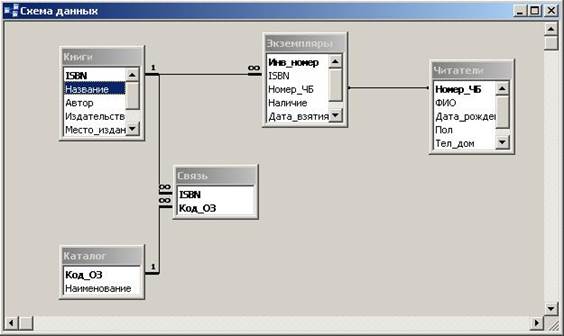
Slika 13.6 - Shema podataka DB "Knjižnica"
Zadatak 2. Uspostavite odnose između tablica, kao što je prikazano na slici 13.6. Slijedite pravila za održavanje referentnog integriteta definirana u izjavi problema.
Prepoznatljive značajke MS Accessa
Definicija 1
Sustavi za upravljanje bazama podataka (DBMS) zasebna su klasa softverskih proizvoda, čija je glavna zadaća pohranjivanje i upravljanje velikim količinama podataka.
Postoje različiti matematički modeli podataka na kojima se temelji DBMS. S obzirom na modele podataka, DBMS-ovi se dijele na hijerarhijske, mrežne, relacijske, objektno orijentirane i druge. Danas su najpopularniji DBMS bazirani na relacijskom modelu. Klasa relacijskih DBMS-a uključuje: MS SQL SERVER, PostgreeSQL, MySql, InterBase, MS Access. Glavne funkcije relacijskog DBMS-a su:
- stvaranje, uređivanje i brisanje strukture tablica;
- dodavanje, mijenjanje i brisanje zapisa u tablicama;
- izrada upita na temelju SQL jezika;
- stvaranje pohranjenih procedura na poslužitelju baze podataka.
Za razvoj cjelovitog informacijskog sustava s korisničkim sučeljem i ispisom raznih oblika dokumenata, samo DBMS nije dovoljan. Također nam je potreban programski jezik visoke razine, možda više od jednog.
MS Access nije običan DBMS. Umjesto toga, ovaj softverski proizvod je složeno razvojno okruženje koje uključuje sustav upravljanja relacijskim bazama podataka. Osim navedenih funkcija, MS Access ima niz dodatnih značajki:
- stvaranje korisničkih sučelja u vizualnom uređivaču, koji se nazivaju oblici;
- izrada izgleda izvješća s naknadnim ispisom;
- korištenjem ugrađenog programskog jezika Visual Basic za aplikacije za izgradnju poslovne logike aplikacija.
- korištenje makronaredbi koje korisnicima koji su početnici u programiranju omogućuju umetanje malih dijelova koda u svoje aplikacije.
Napomena 1
Dakle, MS Access vam omogućuje razvoj punopravnih aplikacija, pa čak i informacijskih sustava temeljenih na relacijskim bazama podataka bez uključivanja dodatnih razvojnih alata.
Osnovni MS Access objekti
MS Access model se sastoji od sljedećih glavnih objekata:
- tablica - struktura za pohranjivanje podataka temeljena na relacijskom modelu;
- form - prozor korisničkog sučelja;
- upit - objekt koji vam omogućuje odabir podataka iz tablica prema različitim kriterijima;
- izvješće - objekt koji vam omogućuje pripremu tiskanog oblika izlaznog dokumenta na temelju podataka pohranjenih u bazi podataka;
- modul - programi na VBA jeziku koji stvaraju dodatnu funkcionalnost u informacijskom sustavu.
- makro - programski objekt koji vam omogućuje korištenje programskih elemenata bez znanja VBA jezika.
Početku rada u MS Accessu prethodi dizajn podatkovnog modela. Programer dizajnira tablice i odnose među njima na bilo koji prikladan način. Nakon toga može pristupiti prvoj fazi rada u MS Accessu - izradi tablica. Tablice stvorene pomoću alata Data Scheme povezuju se prema projektu.
Izravno popunjavanje tablica podacima je moguće, ali nije prikladno. To je najbolje učiniti putem korisničkog sučelja. Stoga se u sljedećem koraku kreiraju oblici. Obrasci u MS Accessu su:
- jednostavan (single) - prikazuje samo jedan zapis tablice;
- traka - prikaži sve zapise tablice odjednom;
- složeni - sastoje se od glavnog i podobrasca, koji su povezani odabranim poljima.
Postoje tri načina za izradu obrazaca: automatski, pomoću "čarobnjaka za obrasce" i pomoću dizajnera. Dizajner obrazaca pruža najšire mogućnosti za izradu izgleda obrazaca prema osobnom projektu programera.
Upiti se najčešće koriste za odabir podataka na temelju različitih kriterija i uvjeta. Većina relacijskih DBMS-a koristi SQL jezik za kreiranje upita, što prosječnom korisniku nije lako svladati. U MS Accessu, složenost SQL jezika skrivena je od korisnika pomoću prikladnog alata "Dizajner upita". Također postoji nekoliko vrsta upita:
- Odaberite upit - omogućuje vam kombiniranje podataka iz različitih tablica u jednu tablicu na temelju izgrađenih veza.
- Upit s uvjetom - omogućuje vam da nametnete uvjete na pojedinačna polja u obliku logičkih izraza. Može postojati nekoliko uvjeta, tada su oni povezani logičkim operatorima AND, OR.
- Zahtjev s parametrom - omogućuje vam da u uvjet zahtjeva postavite ne konstantnu vrijednost, već parametar čija se vrijednost traži od korisnika.
- Upit s operacijom grupe - omogućuje vam da na grupu podataka primijenite operacije kao što su zbrajanje, brojanje redaka, pronalaženje prosječne vrijednosti, pronalaženje minimuma i maksimuma po grupi.
- Upit unakrsne tablice posebna je vrsta grupnog upita koji proizvodi unakrsnu tablicu s naslovima redaka, stupcima i vrijednostima presjeka.
- Zahtjev za dodavanje zapisa.
- Zahtjev za ažuriranje zapisa.
- Zahtjev za brisanje zapisa.
Obrazac može imati ne samo tablicu, već i upit kao izvor zapisa. To omogućuje još fleksibilnija sučelja.
Napomena 2
Izvješća se koriste za izradu izgleda dokumenata s naknadnim ispisom. Načela za izradu izvješća slična su načelima za izradu obrazaca. Izvor podataka za izvješće može biti upit ili tablica. Izvješće se, baš kao i obrazac, može izraditi pomoću "čarobnjaka za izvješće". Za profesionalnije korisnike predviđen je "dizajner izvješća" koji vam omogućuje da razvijete izgled proizvoljnog izgleda.
Programsko okruženje MS Access je objektno orijentirano. To znači da se određeni popis događaja potencijalno može dogoditi sa svim MS Access objektima. Na primjer, otvaranje obrasca, klik na gumb, ažuriranje zapisa, dvostruki klik na tekstualno polje itd. Za nastanak ovih događaja korisnik može "vezati" programski kod koji implementira određeni algoritam. Na primjer, kada kliknete na gumb, aktivira se procedura koja prikazuje dijaloški okvir s porukom "Unesite svoje ime". Iskusni korisnik može koristiti VBA za programiranje takvih postupaka. Ako korisnik nije upoznat s programiranjem u VBA, tada može riješiti mnoge probleme pomoću makronaredbi - malih standardnih "praznina" VBA koda.
Navedene mogućnosti sasvim su dovoljne za razvoj malog informacijskog sustava.
Ostale značajke MS Accessa
U početku je MS Access bio zamišljen kao okruženje za razvoj informacijskih sustava, u kojem su i baza podataka i korisničko sučelje pohranjeni u jednoj datoteci na jednom računalu. Takvi informacijski sustavi obično se nazivaju "desktop" sustavi. Međutim, u procesu izdavanja novih verzija MS Accessa, pojavile su se nove mogućnosti. U verzijama počevši od MS Access XP, postalo je moguće stvoriti zasebni poslužitelj podataka i na njega povezati nekoliko klijentskih računala. Također možete kreirati bazu podataka u drugom DBMS-u (MS SQL SERVER, MySQL) i na nju povezati obrasce, izvješća i upite iz MS Accessa. Moguće je uvoziti i izvoziti podatke u univerzalnim formatima kao što su:
- EXCEL;
Modernoj civilizaciji prijeko je potrebna stalna obrada i pohrana velikih količina raznih podataka. Također, postoji stalna potreba za praćenjem utjecaja njihovih promjena na druge nizove informacija. Najprikladnije je sve te procese organizirati u obliku baze podataka. Popularni Access DBMS program može postati prikladan alat za takvu organizaciju.
Što je DBMS
Uobičajeno je prikazivanje i pohranjivanje raznih podataka u obliku tablica. Često se događa da nekoliko tablica sadrži informacije koje su na neki način povezane jedna s drugom. Zbirka takvih međuovisnih tablica čini bazu podataka.
Kako bismo mogli u potpunosti raditi s podacima iz baze podataka, potrebno je i izvršavanje upita. A kako bi se olakšalo popunjavanje baze početnim podacima, obično se koriste posebno dizajnirani obrasci. Za automatizaciju procesa u nekim slučajevima potrebno je dodatno koristiti makronaredbe. Kombinacija dodatnih alata i čini sustav koji se naziva DBMS – sustav za upravljanje bazom podataka. Primjer bi bio Foxpro, Oracle, DBMS
Glavne funkcije DBMS-a
Access DBMS obavlja sljedeće važne funkcije:
Potrebna implementacija i formule;
Uspostavljanje odnosa između tablica i skupova podataka;
Mogućnost dodavanja zahtjeva.
Cijeli skup alata, koji se nalazi u arsenalu MS Access DBMS-a, namijenjen je punopravnom servisu dva glavna smjera u tijeku funkcioniranja informacijskog sustava. To je organizacija dizajna i modifikacije strukture i razne potrebne manipulacije podacima.

Glavne razlike između Access DBMS-a
Od mnogih drugih koje programeri koriste za automatizaciju rada s bazama podataka, Access DBMS je jednostavan za naučiti. Budući da je ova platforma rusificirana, a također ima standardno sučelje za sve MS Office programe, čak ni neiskusni korisnici neće osjetiti nikakve neugodnosti dok je svladavaju.
Istovremeno, Access je potpuni program za upravljanje podacima sa svim potrebnim atributima. Stvoreni sustav može se koristiti ne samo na zasebnom računalu, već iu opsežnoj lokalnoj mreži.
Pristup značajkama

Ovaj program omogućuje stvaranje početnih objekata u obliku tablica s poljima različitih vrsta, na primjer, numeričkim, tekstualnim, grafičkim, čak i OLE poljima.
Štoviše, pruža komunikaciju između tablica, dok podržava kaskadno ažuriranje podataka i kaskadno brisanje prema potrebi.
Izvode se sve osnovne operacije s podacima, kao što su unos, pregled, pohranjivanje, ažuriranje, sortiranje, filtriranje, dobivanje odabira. Također se vrši indeksiranje na odabranim poljima, kontrola unesenih podataka.
Prilikom popunjavanja polja mogu se koristiti izračuni pomoću različitih formula.
Access DBMS je zgodan i razumljiv program koji ima sve mogućnosti sličnih profesionalnih aplikacija.
Sustav za upravljanje bazama podataka Microsoft Access jedna je od najpopularnijih aplikacija u obitelji desktop DBMS-a. Sve verzije Accessa u svom arsenalu imaju alate koji uvelike pojednostavljuju unos i obradu podataka, dohvaćanje podataka i pružanje informacija u obliku tablica, grafikona i izvješća. Počevši od Accessa 2000, postoje i web stranice za pristup podacima koje korisnik može vidjeti pomoću Internet Explorera. Osim toga, Access vam omogućuje korištenje proračunskih tablica i tablica iz drugih stolnih i poslužiteljskih baza podataka za pohranu informacija potrebnih vašoj aplikaciji. Pričvršćivanjem vanjskih tablica, korisnik Accessa će komunicirati s bazama podataka u tim tablicama kao da su Access tablice. Istodobno, drugi korisnici mogu nastaviti raditi s tim podacima u okruženju u kojem su stvoreni. Osnova baze su podaci pohranjeni u njoj. Osim toga, postoje i druge važne komponente u bazi podataka programa Access pod nazivom objekti. Pristupni objekti su:
· Tablice - sadrže podatke.
· Upiti - omogućuju postavljanje uvjeta za odabir podataka i izmjene podataka.
· Obrasci - omogućuju vam pregled i uređivanje informacija.
· Stranice — datoteke jezika za označavanje hiperteksta (HTML) koje vam omogućuju pregled podataka pristupa pomoću Internet Explorera.
· Izvješća - omogućuju vam sažimanje i ispis informacija.
Makronaredbe - automatski izvode jednu ili više operacija.
Izrada tablica
Relacijske baze podataka su međusobno povezana zbirka tablica entiteta baze podataka (DB). Odnos između tablica može se odraziti u strukturi podataka, ili se može samo podrazumijevati, odnosno biti prisutan na neformalnoj razini. Svaka tablica baze podataka predstavljena je kao skup redaka i stupaca, pri čemu retki odgovaraju instanci objekta, određenom događaju ili fenomenu, a stupci odgovaraju atributima (značajkama, karakteristikama, parametrima) objekta, događaja ili fenomena .
U praktičnom razvoju baze podataka, tablice entiteta nazivaju se tablicama, redovi instanci nazivaju se zapisi, a stupci atributa nazivaju se polja.
Jedna od najvažnijih prednosti relacijskih baza podataka je da možete pohraniti logički grupirane podatke u različite tablice i postaviti odnose između njih, kombinirajući ih u jednu bazu podataka. Ova organizacija podataka omogućuje vam da smanjite redundantnost pohranjenih podataka, pojednostavljuje unos podataka i organizaciju upita i izvješća.
Za rješavanje problema usvojena je shema baze podataka, prikazana na Sl. 1. Da biste otvorili podatkovnu shemu, odaberite naredbu "Data schema" u izborniku "Service". Ovaj dijagram prikazuje odnos svih tablica u bazi podataka i odnos između njih.
Riža. 1 Shema podataka
Baza podataka se sastoji od osam tablica, od kojih su tri glavne:
1. tehnika - sadrži podatke o robi;
2. računi - sadrži podatke o računima;
3. Kupci - sadrži podatke o kupcima;
i pet manjih:
4. proizvođači - sadrži nazive proizvođača;
5. nazivi opreme - sadrži nazive robe;
6. pošiljke robe - sadrži podatke o pošiljkama;
7. dobavljači - sadrži nazive dobavljača;
8. prodaja - sadrži podatke o prodanom proizvodu;
Da biste izradili tablicu u načinu dizajna, morate:
1.otvoriti bazu podataka;
2. na kartici "Tablice" odaberite "Kreiraj tablicu u načinu dizajna", otvorit će se prozor dizajna;
3. unesite nazive polja tablice i odaberite vrstu podataka za svako polje;
4. po potrebi promijeniti svojstva polja;
5. odaberite ključno polje, ako je potrebno;
7. zatvorite stol.
Struktura glavnih tablica opisana je u nastavku. Tehnika i Računi.
Tablica "Tehnika" namijenjena je nedvosmislenoj identifikaciji proizvoda po broju i pohranjivanju podataka o proizvodu. Struktura tablice prikazana je u tablici 1.
Tablica 1 Struktura tablice "Tehnika"
| VRSTA PODATAKA | PRIMJENA | POLJE |
| Brojač | Posebno numeričko polje u kojem Access automatski dodjeljuje jedinstveni redni broj svakom zapisu. Vrijednosti polja vrste brojača ne mogu se ažurirati | Broj tehnike |
| Brojčana | Brojčani podaci različitih formata koji se koriste za izračune | Broj proizvođača, naziv, jamstveni rok (mjeseci), broj serije, količina na zalihama |
| Tekst | Tekst ili brojevi koji ne zahtijevaju naplatu, kao što su telefonski brojevi (do 255 znakova) | model |
| Datum vrijeme | Za pohranjivanje kalendarskih datuma i trenutnog vremena | Datum izlaska |
| Monetarna | Za pohranjivanje novčanih iznosa | cijena |
| OLE Polje objekta | Objekt (kao što je proračunska tablica programa Microsoft Excel, dokument Microsoft Word, slika, zvučna snimka ili drugi binarni podaci) povezan ili ugrađen u Access tablicu | Slika |
Tablica "Tehnika" prikazana je na Sl. 2.

Riža. 2. Pogled na tablicu "Tehnika"
Tablica "Računi" namijenjena je identifikaciji računa po broju i pohranjivanju podataka o izdanim računima. Struktura tablice prikazana je u tablici 2.
Tablica 2. Struktura tablice "Računi".
Prikaz tablice "Računi" prikazan je na Sl. 3.

Riža. 3 Pogled na tablicu "Računi".
Sekundarne tablice stvorene su kako bi se smanjila redundantnost podataka odvajanjem zajedničkih dijelova od primarnih tablica. Izrada ovih tablica potpuno je identična izradi glavnih tablica.
3.3. Uspostavljanje veza između tablica
Svi potrebni radovi izvode se u posebnom prozoru Shema podataka, koji se otvara gumbom na alatnoj traci ili naredbom Servis → Shema podataka.
Istodobno s otvaranjem prozora Shema podataka otvara se dijaloški okvir Dodavanje tablice(slika 4), iz kojih se odabiru tablice, između kojih se stvaraju veze.

Riža. 4 Dodavanje tablice
Dodavanje tablica se vrši tako da ih označite na popisu i kliknete na gumb Dodati... Nakon dodavanja svih potrebnih tablica, prozor Dodavanje tablica, zatvara se klikom na gumb Zatvoriti.
Kao rezultat toga, u prozoru Shema podataka bit će prikazane sve tablice kreirane baze podataka s popisima njihovih polja. Ključna polja su podebljana.

Riža. 5 Shema podataka
Određivanje odnosa jednostavnim ključem. Za uspostavljanje komunikacije pomoću jednostavnog ključa, Glavni ključ u nadređenoj tablici, a zatim mišem povučen u podređenu tablicu. Nakon što je tipka miša otpuštena, pojavljuje se dijaloški okvir. Promjena linkova(slika 6), u kojoj se vidi na kojim poljima je veza uspostavljena. U istom prozoru integritet baze podataka osigurava se označavanjem parametara, i.

Riža. 6 Promjena poveznica
Nakon pritiska na tipku Stvoriti uspostavit će se veza između tablica Jedan prema mnogima, označen na dijagramu kao 1: µ.
Definiranje složenih ključnih odnosa... Takav odnos između tablica možete uspostaviti pomoću složenog ključa. Da biste to učinili, u glavnoj (nadređenoj) tablici, s pritisnutim gumbom Shift, odaberite polja uključena u složeni ključ i povucite ih u podređenu tablicu. Dalje u desnoj polovici prozora Promjena linkova(slika 7) odaberite odgovarajuća polja podređene tablice koja će odgovarati dijelovima složenog ključa roditeljske tablice. Popis polja će se pojaviti kada kliknete na odgovarajuće polje. Također je potrebno zabilježiti parametre Osiguravanje integriteta podataka, Kaskadno ažuriranje povezanih polja i Kaskadno brisanje povezanih polja.

Riža. 7 Uspostavljanje komunikacije složenim ključem
Iznošenje zahtjeva
Upiti su moćni alati za manipuliranje podacima pohranjenim u Access tablicama. Možete koristiti upite za pregled, analizu i izmjenu podataka iz više tablica. Također se koriste kao izvor podataka za obrasce i izvješća. Upiti vam omogućuju da izračunate ukupne vrijednosti i prikažete ih u kompaktnom formatu nalik proračunskoj tablici, kao i da izvršite izračune na grupama zapisa.
Možete kreirati upite sami ili pomoću čarobnjaka. Čarobnjaci upita automatski izvode osnovne radnje na temelju odgovora korisnika na postavljena pitanja. Možete sami razvijati upite u načinu dizajna.



